Popis
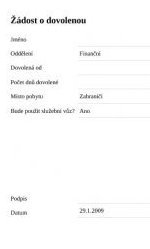 V mnoha firmách jistě najde tento formulář uplatnění. Je samozřejmě nutné uvést jméno osoby, která o dovolenou žádá, datum pobytu na dovolené, počet dní, které se touto dovolenou z fondu dní na toto vyhrazených odečtou. Praktickou se jeví i informace o oddělení, ke kterému zaměstnanec přináleží a jako další údaj může být zajímavé to, zda bude na dovolenou použit služební vůz a zda se bude zaměstnanec nacházet v tuzemsku či v zahraničí.
V mnoha firmách jistě najde tento formulář uplatnění. Je samozřejmě nutné uvést jméno osoby, která o dovolenou žádá, datum pobytu na dovolené, počet dní, které se touto dovolenou z fondu dní na toto vyhrazených odečtou. Praktickou se jeví i informace o oddělení, ke kterému zaměstnanec přináleží a jako další údaj může být zajímavé to, zda bude na dovolenou použit služební vůz a zda se bude zaměstnanec nacházet v tuzemsku či v zahraničí.
Technické provedení
Šablona je vytvořena jako dokument v OpenOffice.org Writer a obsahuje jedno automatické pole s datem vytvoření dokumentu (nikoliv aktuálním datem, každým dalším otevřením dokumentu by se datum přepsalo), alternativně může obsahovat i jméno osoby, které je vyplněno v OpenOffice.org. Navíc zde najdete několik polí, které obsahují definované seznamy. Konkrétně se jedná o pole Oddělení, Místo pobytu a Bude použit služební vůz. Pro výběr jiné hodnoty stačí na pole kliknout a ze seznamu vybrat příslušnou hodnotu.
Pole levého sloupce tabulky jsou uzamknuta, aby se nedala jednoduše (či omylem) změnit. Stejně je to provedeno i se seznamy, které lze v odemknutém stavu upravit pomocí tlačítka Upravit po kliknutí na pole. Pro jejich odemknutí použijte funkci Buňka | Odemknout, kterou zobrazíte po stisknutí pravého tlačítka myši.
Provádění úprav
Automatické pole Datum vytvoření dokumentu vložíte z nabídky Vložit | Pole | Jiné, karta Informace o dokumentu. Pak zvolte Typ | Vytvořeno a Vybrat | Datum. Ze seznamu Formát si ještě můžete vybrat podobu data, kterou chcete použít, v šabloně je použit standardní formát s číselným vyjádřením a tečkami oddělujícím den, měsíc a rok.
Pro vložení vstupního seznamu použijte volbu Vložit | Pole | Jiné, karta Funkce, položka Vstupní seznam. Do řádku Položka zadejte všechny hodnoty, které chcete v seznamu mít. Pro její vložení do seznamu klikněte na tlačítko Přidat. Pokud budete chtít změnit pořadí hodnot tak, jak jdou za sebou, stačí kliknout na hodnotu a pomocí tlačítek Nahoru/Dolů můžete pořadí změnit. pro vymazání hodnoty ze seznamu klikněte na tlačítko Odstranit. Pro vložení daného seznamu do dokumentu klikněte na tlačítko Vložit. Poté okno zavřete tlačítkem Zavřít.
Pokud budete chtít do šablony vložit i jméno autora (dle vyplněné proměnné v profilu tj. v Nástroje | Volby | OpenOffice.org | Údaje o uživateli, konkrétně v poli Jméno/Příjmení/Iniciály), stačí zvolit nabídku Vložit | Pole | Autor.
Do pravého horního rohu můžete třeba ještě vložit logo firmy pomocí nabídky Vložit | Obrázek | Ze souboru...


 Každý zaměstnanec má nárok na dovolenou, ale je zapotřebí vést evidenci a zároveň váš záměr vzít si dovolenou odpovědné osobě nahlásit. K tomu slouží následující šablona, která je poloautomatická, tj. chová se jako formulář s několika volbami.
Každý zaměstnanec má nárok na dovolenou, ale je zapotřebí vést evidenci a zároveň váš záměr vzít si dovolenou odpovědné osobě nahlásit. K tomu slouží následující šablona, která je poloautomatická, tj. chová se jako formulář s několika volbami.








